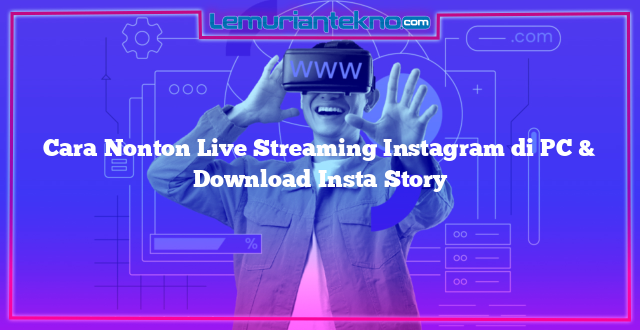Welcome,sahabat lemurian! Apakah kamu penggemar Instagram? Ingin tahu cara menonton live streaming di Instagram melalui komputer dan mendownload cerita Instagram? Kamu datang ke tempat yang tepat! Pada artikel ini, kami akan memberikan informasi lengkap tentang cara nonton live streaming Instagram di PC dan cara mendownload Insta Story. Jadi, simak terus artikel ini dan temukan bagaimana kamu dapat menikmati konten Instagram favoritmu secara lebih nyaman di komputer.

Hanya dengan menggunakan perangkat komputer, kamu bisa menikmati live streaming Instagram favoritmu dengan lebih nyaman dan mudah. Selain itu, kamu juga bisa mendownload Insta Story untuk disimpan di komputer. Dalam bagian ini, kami akan memberikan panduan lebih lengkap tentang cara menonton live streaming Instagram di PC dan cara mendownload Insta Story dengan mudah.
Menonton live streaming Instagram di PC memungkinkan kamu untuk memiliki pengalaman menonton yang lebih maksimal. Pertama, bukalah halaman Instagram melalui browser komputermu dan login ke akun Instagram kamu. Setelah login, cari akun yang sedang melakukan live streaming. Kamu bisa memeriksa notifikasi atau melalui halaman Explore untuk menemukan akun tersebut. Setelah menemukannya, klik pada ikon live streaming yang muncul di sebelah nama pengguna. Dan voila! Live streaming akan dimulai dan kamu dapat menikmatinya langsung melalui komputermu.
Banyak keuntungan yang bisa kamu dapatkan dengan menonton live streaming Instagram melalui PC dibandingkan menggunakan perangkat seluler. Salah satu keuntungannya adalah layar yang lebih besar. Dengan layar yang lebih besar, kamu bisa menikmati tampilan Instagram dengan jelas dan detail yang lebih tinggi. Selain itu, penggunaan keyboard dan mouse pada PC juga lebih nyaman daripada menonton menggunakan layar sentuh pada perangkat seluler. Kamu juga bisa melakukan multitasking dengan menggunakan komputer, seperti mengerjakan tugas atau membalas email sambil menonton live streaming Instagram.
Selain menonton live streaming, kamu juga bisa mendownload Insta Story yang menarik untuk disimpan di komputer. Caranya sangat mudah, cukup bukalah halaman Instagram di browser komputermu dan login ke akun Instagram kamu. Setelah itu, temukan cerita Instagram yang ingin kamu download. Klik kanan pada cerita tersebut dan pilih opsi “Simpan gambar sebagai”. Pilih lokasi penyimpanan yang diinginkan dan klik “Simpan”. Cerita Instagram akan tersimpan di komputermu dan bisa kamu akses kapan saja.
Menyimpan Insta Story di komputer memiliki banyak manfaat. Salah satunya adalah kamu bisa membangun koleksi cerita pribadi yang bisa diakses kapan saja. Selain itu, cerita Instagram yang telah kamu download juga dapat kamu bagikan ulang kepada teman atau digunakan untuk keperluan lain. Dengan menyimpan cerita di komputer, kamu juga memiliki cadangan cerita secara online sehingga tidak perlu khawatir tentang kehilangan cerita Instagram yang berharga.
Dengan langkah-langkah yang telah kami berikan, kini kamu dapat menikmati live streaming Instagram di PC dan mendownload Insta Story dengan mudah. Jangan ragu untuk mencoba dan semoga pengalaman kamu dalam menikmati konten Instagram favoritmu menjadi lebih menyenangkan. Selamat menonton dan menyimpan Insta Story, sahabat lemurian!
Untuk mengetahui lebih banyak tentang cara menikmati Instagram, jangan ragu untuk menjelajahi artikel-artikel kami yang lain. Kami akan selalu memberikan informasi terkini dan bermanfaat untukmu. Sampai jumpa dalam artikel berikutnya, sahabat lemurian!
Topics
Cara Nonton Live Streaming Instagram di PC dengan Mudah
Nikmati Live Streaming Instagram Favoritmu Melalui Komputer dengan Langkah-langkah Sederhana
Bagi pengguna PC, menonton live streaming di Instagram bisa menjadi tantangan. Namun, jangan khawatir! Kamu dapat mengikuti langkah-langkah berikut ini untuk menonton live streaming di Instagram melalui komputer dengan mudah:
1. Buka halaman Instagram di browser komputermu. Pastikan kamu menggunakan browser terbaru untuk mendapatkan pengalaman terbaik.
2. Login ke akun Instagram kamu menggunakan username dan password yang sudah terdaftar.
3. Setelah berhasil login, cari akun yang sedang melakukan live streaming. Kamu dapat menggunakan fitur notifikasi di Instagram atau melalui halaman Explore untuk menemukan akun tersebut.
4. Ketika menemukan akun yang sedang melakukan live streaming, klik pada ikon live streaming yang muncul di sebelah nama pengguna. Ikon ini biasanya berbentuk bulatan berwarna merah dengan tulisan “LIVE” di dalamnya.
5. Live streaming akan dimulai dan kamu dapat menikmatinya langsung melalui komputermu. Nikmati konten live streaming dari akun favoritmu dan ikut berinteraksi dengan pengguna lain melalui komentar atau emoji.
Keuntungan Menonton Live Streaming Instagram di PC
Menonton live streaming Instagram melalui komputer memiliki sejumlah kelebihan yang tidak bisa kamu dapatkan melalui perangkat seluler. Berikut adalah beberapa keuntungannya:
1. Layar yang lebih besar: Ketika menggunakan PC, kamu dapat menikmati tampilan Instagram dengan layar yang lebih besar. Hal ini membuat konten video dan foto pada live streaming terlihat lebih jelas dan detail.
2. Ergonomis dan Praktis: PC dilengkapi dengan keyboard dan mouse yang lebih nyaman digunakan. Dibandingkan dengan layar sentuh pada perangkat seluler, penggunaan keyboard dan mouse memudahkan pengoperasian aplikasi dan memberikan pengalaman yang lebih nyaman saat menonton live streaming Instagram.
3. Multitasking Lebih Mudah: Dengan menggunakan komputer, kamu dapat sekaligus melakukan pekerjaan lain di perangkat yang sama. Misalnya, kamu dapat mengerjakan tugas, membalas email, atau melakukan kegiatan lainnya sambil tetap menikmati live streaming Instagram favoritmu. Fitur multitasking ini memungkinkan kamu untuk lebih produktif dan efisien dalam mengatur waktu.
Meningkatkan Pengalaman Menonton Live Streaming Instagram di PC
Untuk meningkatkan pengalaman menonton live streaming Instagram di PC, ada beberapa tips yang bisa kamu terapkan:
1. Pastikan koneksi internet stabil: Untuk menghindari buffering atau gangguan saat menonton live streaming, pastikan koneksi internetmu stabil dan cukup cepat.
2. Gunakan headphones atau speaker eksternal: Agar suara pada live streaming terdengar lebih jelas dan berkualitas, kamu dapat menghubungkan headphones atau speaker eksternal ke komputermu.
3. Atur posisi monitor yang nyaman: Posisikan monitor komputermu sedemikian rupa agar kamu dapat melihat layar dengan sudut pandang yang baik dan menghindari silau atau refleksi cahaya yang mengganggu.
4. Gunakan fitur fullscreen: Jika kamu ingin mengoptimalkan tampilan live streaming, kamu dapat menggunakan fitur fullscreen yang biasanya tersedia di player video. Fitur ini akan memperbesar tampilan video sehingga kamu dapat menikmatinya dengan lebih maksimal.
Kenapa Harus Memilih Nonton Live Streaming Instagram di PC?
Menonton live streaming Instagram di PC memiliki kelebihan yang membuat pengalaman menonton lebih menyenangkan dan praktis. Berikut adalah alasan mengapa memilih menonton live streaming Instagram di PC sangat direkomendasikan:
1. Layar yang lebih besar: Layar PC yang lebih besar memungkinkan kamu melihat konten live streaming Instagram dengan lebih jelas dan detail. Hal ini membuat pengalaman menonton menjadi lebih imersif dan menyenangkan.
2. Penggunaan keyboard dan mouse yang nyaman: Penggunaan keyboard dan mouse pada PC membuat kamu lebih leluasa dalam mengoperasikan aplikasi Instagram. Kamu dapat dengan mudah menggulirkan halaman, mengubah volume, atau memberikan komentar dengan cepat dan akurat.
3. Kemampuan multitasking: Melalui PC, kamu dapat tetap produktif sambil menonton live streaming Instagram. Kamu bisa bekerja, mengerjakan tugas, atau bahkan menjawab email sambil tetap memantau live streaming yang kamu ikuti. Fitur multitasking ini memberikan fleksibilitas yang tidak dimiliki oleh perangkat seluler.
Dengan menonton live streaming Instagram di PC, kamu bisa mendapatkan pengalaman menonton yang lebih nyaman, praktis, dan memuaskan. Dapatkan kelebihan-kelebihan tersebut dengan mengikuti langkah-langkah di atas. Selamat menikmati live streaming Instagram favoritmu dengan kenyamanan dan kemudahan melalui komputer!
Download Insta Story dengan Mudah dan Manfaatnya bagi Pengguna Instagram
Cara Mendownload Insta Story dan Menyimpannya di Komputer
Bagi pengguna Instagram, tidak jarang kita menemukan cerita menarik yang ingin kita simpan untuk dilihat kembali di kemudian hari. Berikut adalah langkah-langkah sederhana untuk mendownload Insta Story dan menyimpannya di komputer:
1. Buka halaman Instagram melalui browser di komputer kamu.
2. Login ke akun Instagram kamu untuk mengakses halaman utama Instagram.
3. Temukan cerita Instagram yang ingin kamu download. Kamu bisa melihat cerita tersebut di bagian atas halaman Explore atau melalui akun pengguna yang kamu follow.
4. Setelah menemukan cerita yang ingin kamu download, klik kanan pada cerita tersebut untuk menampilkan opsi tambahan.
5. Pilih opsi “Simpan gambar sebagai” dari menu yang muncul.
6. Pilih lokasi penyimpanan di komputer kamu dan klik “Simpan”.
7. Sekarang cerita Instagram tersebut berhasil disimpan di komputer kamu dan bisa diakses kapan saja.
Manfaat Mengakses dan Menyimpan Insta Story di Komputer
Menyimpan Insta Story di komputer memiliki berbagai manfaat yang akan memudahkan kamu dalam mengelola dan mengakses cerita yang kamu sukai. Beberapa manfaatnya antara lain:
1. Membangun koleksi pribadi: Dengan menyimpan Insta Story di komputer, kamu dapat membangun koleksi cerita pribadi yang dapat kamu akses kapan saja. Kamu bisa menyimpan cerita dari teman, selebriti, atau akun favoritmu untuk dilihat kembali di kemudian hari.
2. Membagikan ulang cerita: Jika kamu ingin membagikan cerita Instagram kepada teman atau menggunakannya untuk keperluan lain, kamu dapat dengan mudah melakukannya jika cerita tersebut telah disimpan di komputer. Kamu bisa mengunggah cerita kembali di Instagram, menyimpanya di drive cloud, atau mengirimnya melalui email.
3. Penyimpanan online: Dengan menyimpan Insta Story di komputer, kamu juga memiliki cadangan cerita secara online. Jika terjadi kehilangan data di penyimpanan smartphone kamu, kamu tidak akan kehilangan cerita Instagram yang berharga karena telah disimpan secara online di komputer. Ini akan memberikan keamanan ekstra bagi cerita yang kamu simpan.
Dengan langkah-langkah yang mudah dan manfaat yang besar, tidak ada alasan lagi untuk tidak menyimpan cerita Instagram di komputer. Dengan begitu, kamu dapat dengan bebas mengelola koleksi cerita Instagram favoritmu dan membagikannya sesuai keinginan. Jadi, tunggu apa lagi? Yuk, simpan cerita Instagram favoritmu sekarang juga dan nikmati kemudahan serta manfaat yang ditawarkannya!
Perbandingan Fitur Live Streaming Instagram di PC dan Perangkat Seluler
Bagi pengguna Instagram, memiliki opsi untuk menonton live streaming baik melalui PC maupun perangkat seluler memiliki kelebihan dan kekurangan masing-masing. Berikut adalah perbandingan fitur live streaming Instagram di PC dan perangkat seluler:
Layar yang Lebih Besar: Salah satu kelebihan menonton live streaming Instagram melalui PC adalah layar yang lebih besar. Hal ini memberikan pengalaman yang lebih memukau dan memungkinkan kamu untuk melihat konten video dan foto dengan lebih jelas.
Ergonomis: Selain itu, menggunakan PC untuk menonton live streaming juga lebih ergonomis karena kamu dapat menggunakan keyboard dan mouse yang lebih nyaman. Kamu tidak akan merasa lelah atau terganggu ketika menonton live streaming dalam waktu yang lama.
Multitasking: Fitur unik yang dimiliki oleh PC adalah adanya kemampuan multitasking. Kamu dapat menonton live streaming Instagram sambil melakukan kegiatan lain di perangkat yang sama, seperti mengerjakan tugas atau membalas email. Hal ini memberikan fleksibilitas dan efisiensi dalam penggunaan waktu.
Pertanyaan Umum tentang Cara Nonton Live Streaming Instagram di PC & Download Insta Story
Bagi pengguna yang baru pertama kali mencoba menonton live streaming Instagram di PC dan mendownload Insta Story, mungkin ada beberapa pertanyaan yang muncul. Berikut adalah beberapa pertanyaan umum yang sering diajukan beserta jawabannya:
1. Apakah saya bisa menonton live streaming Instagram di komputer?
Tentu saja! Kamu bisa menonton live streaming di Instagram melalui komputer dengan mengikuti langkah-langkah yang telah kami berikan di atas. Jangan khawatir, kamu tidak akan ketinggalan momen live streaming favoritmu.
2. Adakah cara lain untuk mencari live streaming Instagram jika tidak menemukan hasil pencarian?
Tentu, jika tidak menemukan hasil pencarian live streaming yang diinginkan, kami sarankan untuk memeriksa kembali ejaan kata atau mencoba menggunakan kata kunci alternatif. Hal ini akan membantu kamu menemukan akun atau live streaming yang sedang kamu cari.
3. Bisakah saya menyimpan Insta Story di komputer?
Tentu saja! Kamu dapat menyimpan Insta Story di komputer dengan mudah. Ikuti langkah-langkah yang telah kami jelaskan sebelumnya, dan cerita Instagram akan tersimpan di komputermu. Kamu bisa mengaksesnya kapan saja sesuai keinginan.
4. Mengapa menonton live streaming Instagram di PC lebih nyaman?
Menonton live streaming Instagram di PC lebih nyaman karena kamu dapat menikmati layar yang lebih besar, keyboard dan mouse yang ergonomis, serta melakukan multitasking. Kamu tidak hanya bisa melihat live streaming dengan lebih jelas, tapi juga bisa melakukannya secara lebih efisien.
5. Bagaimana cara mendownload cerita Instagram di komputer?
Untuk mendownload cerita Instagram di komputer, langkahnya sangat mudah. Cukup klik kanan pada cerita yang ingin kamu download, lalu pilih opsi “Simpan gambar sebagai”. Pilih lokasi penyimpanan yang kamu inginkan, dan cerita Instagram akan langsung tersimpan di komputermu.
6. Apakah cerita Instagram yang sudah di-download di komputer dapat diakses secara offline?
Tentu saja! Cerita Instagram yang sudah kamu download di komputer dapat diakses secara offline. Kamu tidak perlu terhubung ke internet untuk melihat cerita Instagram favoritmu.
7. Apa manfaat menyimpan Insta Story di komputer?
Menyimpan Insta Story di komputer memiliki manfaat yang besar. Kamu dapat membangun arsip pribadi dari cerita favoritmu, membagikan ulang cerita tersebut kepada teman, atau menggunakan cerita Instagram untuk keperluan pribadi. Dengan menyimpan cerita di komputer, kamu memiliki kontrol penuh atas konten tersebut.
8. Apakah saya bisa menonton live streaming di Instagram tanpa mengunduh aplikasi di PC?
Jawabannya adalah ya! Kamu dapat menonton live streaming di Instagram melalui komputer tanpa perlu mengunduh aplikasi tambahan. Kamu hanya perlu membuka browser di PC dan mengunjungi situs resmi Instagram untuk menikmati live streaming favoritmu.
9. Apakah saya bisa menyimpan cerita Instagram di komputer tanpa menggunakan aplikasi pihak ketiga?
Tentu saja! Kamu dapat menyimpan cerita Instagram di komputer tanpa perlu menggunakan aplikasi pihak ketiga. Dengan mengikuti langkah-langkah yang telah kami jelaskan sebelumnya, kamu bisa dengan mudah menyimpan cerita Instagram di komputer tanpa ribet.
10. Apakah ada risiko keamanan dalam mendownload Insta Story di komputer?
Tidak, tidak ada risiko keamanan yang terkait dengan mendownload Insta Story di komputer. Asalkan kamu menggunakan situs resmi Instagram dan mengikuti langkah-langkah yang aman, kamu dapat mengunduh cerita Instagram tanpa masalah keamanan yang berarti.
Kesimpulan
Artikel ini telah memberikan panduan lengkap tentang cara menonton live streaming Instagram di PC dan mendownload Insta Story. Dengan menggunakan PC, pengguna dapat menikmati konten Instagram favorit mereka dengan lebih nyaman dan mudah. Jangan ragu untuk mencoba langkah-langkah yang telah dijelaskan dan nikmati pengalaman menonton live streaming dan menyimpan cerita Instagram dengan lebih menyenangkan. Jika kamu ingin mengetahui lebih banyak tentang cara menikmati Instagram, jangan ragu untuk menjelajahi artikel-artikel kami yang lain. Terima kasih telah membaca, dan sampai jumpa dalam artikel berikutnya!
 Lemurian Tekno Informasi teknologi dunia
Lemurian Tekno Informasi teknologi dunia